Hai mai provato a spiegare un processo aqualcuno, ha dovuto scrivere istruzioni o ricevere istruzioni o passaggi per l'utilizzo di un determinato software o la riproduzione di un bug da qualcuno che non è molto bravo a segnalarli? Il modo più semplice per aggirare problemi come questo sono screencast. Puoi crearne uno da utilizzare come supporto per le istruzioni oppure puoi chiedere a qualcuno di crearne uno e inviarlo a te in modo da poter vedere quali passaggi sono stati intrapresi per provocare un bug. Non tutti sono a proprio agio con gli strumenti di screencasting, anche i più semplici e ottenere le istruzioni per scaricare il giusto tipo di software per la persona che stai cercando di aiutare potrebbe essere un problema. Fortunatamente, Windows ha uno strumento integrato chiamato Problemi Passaggi Registratore che registra le azioni su schermo e le converteli in istruzioni testuali. Esegui l'app, premi il record ed esegui i passaggi che vuoi spiegare o che stanno causando un errore di qualche tipo. Una volta terminato, devi solo inviare il file di output al destinatario. L'app è presente sia in Windows 7 che in Windows 8.
Nel menu Start, cerca PSR, è l'abbreviazione diProblemi Passaggi Registratore ed è originariamente pensato per essere utilizzato come strumento da persone in cerca di assistenza. Quando l'app appare nei risultati corrispondenti, fai clic su per avviarla. Non è richiesto alcun set-up di alcun tipo; colpire record e iniziare.

The Problems Steps Recorder ha una bella funzione di commento; fai clic su di esso e una finestra di commento appare in basso a destra per digitare qualcosa di aggiuntivo come un determinato passaggio che richiede troppo tempo o altro.
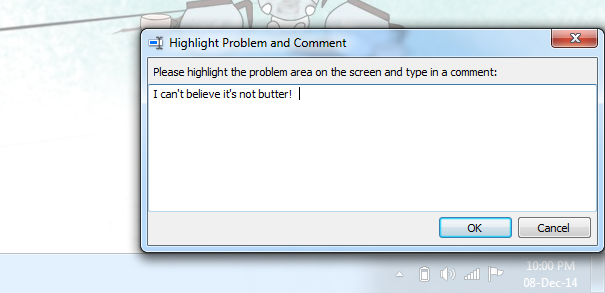
Al termine, dai un nome al file e lo saràsalvato come archivio ZIP. Se lo stai inviando a qualcuno con l'intenzione di ricevere assistenza, il tuo lavoro termina dopo l'invio dell'email. Se hai ricevuto un file del genere, potresti chiederti come aprire il documento MTHML. Puoi aprirlo in Internet Explorer e l'ultima versione di Opera.
MHTML è un vecchio formato quasi oscuronon ha davvero funzionato e Problems Steps Recorder è una vecchia funzionalità, quindi non è stato aggiornato molto, se non del tutto. Puoi sempre convertire il documento in un formato diverso se non ti piace leggerlo nel tuo browser.













Commenti